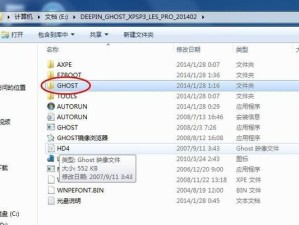近年来,随着Windows10操作系统的普及,很多用户开始尝试在自己的电脑上安装另外一个操作系统,如Windows7。本文将详细介绍在已安装Windows10的电脑上安装Windows7系统的步骤和注意事项。
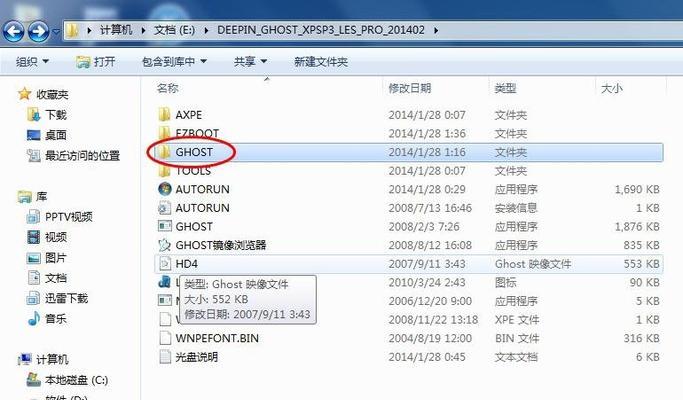
备份重要文件和数据
在进行任何系统安装操作之前,务必先备份重要文件和数据。这可以避免因安装新系统而导致数据丢失。
检查硬件兼容性
在安装Windows7之前,需确保硬件兼容性。查找并下载最新的驱动程序和固件,以确保新系统能够正常运行。
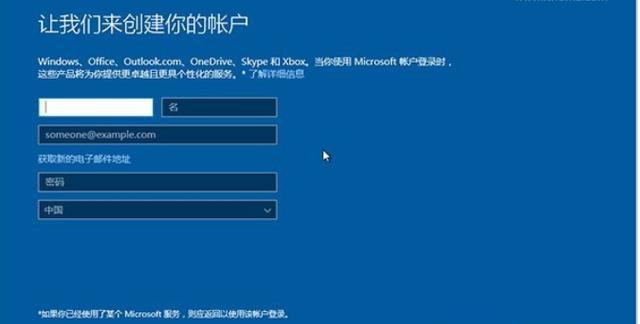
准备安装介质
需要准备一张Windows7安装光盘或者一个U盘。如果没有安装介质,可以从微软官方网站下载合法的ISO镜像文件,并使用Rufus等工具制作引导U盘。
创建分区
打开磁盘管理工具,在已有磁盘上分出一个合适大小的分区,用于安装Windows7系统。
设置BIOS
进入电脑的BIOS设置界面,将启动顺序调整为从光盘或U盘启动。

安装Windows7系统
插入安装光盘或U盘,重新启动电脑。按照屏幕提示选择语言、时区等设置,然后选择安装新系统。
选择安装位置
在安装界面上选择刚才创建的分区作为安装位置。务必注意不要选择错误的分区,以免导致数据丢失。
等待系统安装
系统安装过程可能需要一段时间,请耐心等待。在等待过程中,系统会进行文件复制、配置以及重启等步骤。
选择默认设置
在安装过程中,系统可能会要求选择默认设置,如键盘布局、电源选项等。根据个人喜好进行选择。
更新驱动程序
安装完成后,应及时更新所安装系统的驱动程序,确保硬件能够正常工作。
激活Windows7系统
根据系统要求,使用合法的产品密钥激活Windows7系统。
配置Windows7系统
按需配置Windows7系统,包括网络设置、用户账户等。
启动双系统选择菜单
如果需要同时拥有Windows10和Windows7两个系统,在Windows7安装完成后,需修复引导菜单,使其能够显示双系统选项。
测试新安装的系统
重新启动电脑后,选择Windows7系统进行测试,检查各项功能是否正常。
小结
通过本文的步骤,我们可以在已安装Windows10的电脑上成功安装Windows7系统。然而,在进行系统安装前,请务必备份重要文件和数据,并确保硬件兼容性。希望本文对您有所帮助,祝您操作顺利!